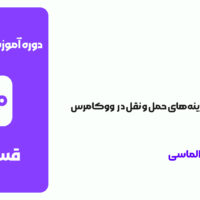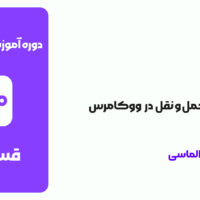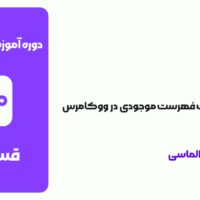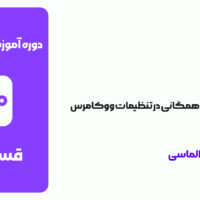در این قسمت از دوره آموزش ووکامرس با پیکربندی زیرگزینههای محصولات آشنا میشوید. محصولات دانلودی این امکان را میدهند که فایلها و خدمات دیجیتال خود را بهراحتی در سایت بفروشید. این قابلیت برای افرادی که کالای فیزیکی ارائه نمیکنند و به فروش فایل یا خدمات آنلاین میپردازند، بسیار کاربردی است. برای تکمیل آموزش، حتماً این قسمت را تا انتها دنبال کنید.
در این مقاله چی قراره یاد بگیریم؟
پیکربندی زیرگزینههای محصولات
در این قسمت از آموزش، با پیکربندی محصولات در فروشگاه اینترنتی آشنا میشویم. علاوه بر محصولات دانلودی، مسیرهای بارگیری مجاز و بخش تنظیمات پیشرفته نیز بررسی خواهند شد. آشنایی با این موارد به شما کمک میکند تا فروشگاه خود را حرفهایتر مدیریت کنید و تجربه بهتری برای کاربران فراهم آورید. در ادامه گامبهگام تمامی بخشها را توضیح خواهیم داد، پس تا انتها همراه ما باشید.
پیکربندی محصولات دانلودی
همانطور که پیشتر اشاره شد، برخی سایتها در ازای دریافت مبلغی به کاربر اجازه دانلود فایل را میدهند. این فایلها میتوانند از هر نوعی باشند؛ مانند تصاویر (IMG)، اسناد PDF، فیلم یا پادکست.
برای راهاندازی و پیکربندی محصولات دانلودی در فروشگاه اینترنتی، لازم است ۴ گزینه زیر به ترتیب تکمیل شوند.

گزینه 1- روش دانلود فایل: در این قسمت شما روش ارائه لینک دانلود فایل را انتخاب میکنید. این بخش سه زیر گزینه به شرح های زیر دارد.

الف- اجبار به دانلودها: با انتخاب این گزینه به وسیله یک اسکریپت php, لینک دانلود از مسیر امن به کاربر داده میشود.
ب- X-Accel-Redirect/X-Sendfile: برای استفاده از این گزینه باید وب سرور شما انجنیکس یا آپاچی باشد. اگر از این گزینه استفاده کنید باید از طریق لینکی که خود توضیحات تحت عنوان “تنظیم محصولات دیجیتالی/قابل دانلود” پیکربندیهای مخصوص را برای این روش انجام دهید. دقت کنید که اگر این لینک باز نشد باید حتما از نرم افزارهای تغییر آی پی و یا فیلترشکن استفاده کنید.
همچنین برای فعالسازی این گزینه باید ابتدا تنظیمات را از طریق لینک گفته شده انجام دهید پس از آن گزینه را فعال کنید.
پ- فقط تغییر مسیر (ناامن): لینک دانلود را به صورت نا امن در اختیار کاربر قرار میدهد. توجه داشته باشید که این گزینه مناسبی نیست و امنیت سایت شما را به خطر میاندازد.
در ادامه گزینهای وجود دارد تحت عنوان ” اجازه استفاده از حالت تغییر مسیر ناامن به عنوان آخرین راه چاره” . اگر تیک این گزینه فعال شده باشد، در صورتیکه دو راه قبل پاسخگو نباشد به عنوان آخرین راه چاره از طریق مسیر نا امن لینک را تولید و در اختیار کاربر قرار میدهد. پیشنهاد میشود این گزینه فعال نباشد. برای دریافت توضیحات بیشتر روی گزینه “راهنما را مشاهده کنید” کلیک کرده تا اطلاعات بیشتر راجع به این گزینه بدست آورید.
گزینه 2- محدودیت های دسترسی: این قسمت دو گزینه دارد که میتوانید با فعال کردن تیک آنها تغییرات را ایجاد کنید. این دو گزینه عبارتند از:
الف- دانلودها نیازمند ورود هستند: فعال بودن این گزینه به این معنا است که برای دانلود فایل کاربر باید حتما در سایت شما ثبت نام کرده باشد. پس از ایجاد حساب کاربری میتواند دانلود را انجام دهد.
ب- دسترسی به محصولات دانلودشدنی بعداز پرداخت: فعال بودن این گزینه به این معنا است که بلافاصله پس از تکمیل پرداخت وجه توسط کاربر مشتری, لینک دانلود در اختیارش قرار میگیرد. به این صورت که نیازی به تایید از طرف شما برای تکمیل سفارش نیست.
در کل پیشنهاد میشود گزینه دوم حتما فعال باشد زیرا کاربری که قصد دانلود فایلی را دارد, مایل هست پس از پرداخت وجه توانایی دانلود و دسترسی به فایل را داشته باشد و زمانی را منتظر تایید از طرف شما نماند. برای گزینه اول با توجه به مدیریت محتوا و سایت خودتان و سایر افزونههای سایت تصمیم گیری کنید.
مجددا برای یادآوری شما عکس صفحه پیکربندی محصولات دانلودی گذاشته میشود.

گزینه 3- در مرورگر باز کنید: در بخش پیکربندی محصولات دانلودی گزینهای با عنوان «باز کردن فایلهای دانلودی در مرورگر بهجای ذخیره در دستگاه» وجود دارد. با فعالسازی این گزینه، پس از کلیک روی لینک دانلود، فایل مستقیماً در مرورگر نمایش داده میشود و کاربر خودش تصمیم میگیرد آن را ذخیره کند یا خیر.
این قابلیت بسته به نوع کسبوکار شما کاربرد متفاوتی دارد؛ مثلاً در سایتهای نمایش فیلم و پادکست، تنها مشاهده فایل کافی است، اما در سایتهای فروش کتاب یا اسناد آموزشی، بهتر است فایل حتماً در سیستم کاربر ذخیره شود.
نکته مهم: اگر این گزینه را فعال میکنید، مطمئن شوید مسیر دانلود فایلها ایمن و مطمئن باشد.
در هر صورت تمام بخشهای پیکربندی محصولات دانلودی را با توجه به نیاز شخصی کسب و کارتان شخصیسازی کنید.
گزینه 4- نام فایل: این قسمت هم یک گزینه تحت عنوان ” برای مسائل امنیتی یک رشته متنی منحصر به فرد به نام پرونده اضافه کنید” دارد. فعال بودن این قسمت یک عبارت رندم ساخته شده را به نام فایل شما اضافه میکند تا امنیت آن در دانلود بالاتر رود.
در انتها پیکربندی این بخش از محصولات دانلودی حتما باید روی گزینه تغییرات کلیک کنید تا تمام تغییرات شما ذخیره شود.
پیکربندی مسیرهای پذیرفته شده بارگیری
تب بعدی, پیکربندی مسیرهای پدیرفته شده بارگیری است. شما زمانیکه محصول قابل دانلود میفروشید لینک دانلود باید امن باشد و ووکامرس باید مسیر بارگیری فایلهای دانلودی را بداند. در این قسمت مسیرهایی که ووکامرس برای آپلود استفاده میکند را میتوانید ببینید. این قسمت بیشتر مخصوص توسعه دهندگان و برنامه نویسان سایت است و شما نیاز به تغییر خاصی در این قسمت ندارید.

پیکربندی محصولات تب پیشرفته
این قسمت به تازگی در ورژنهای جدید ووکامرس اضافه شده و قبلا وجود نداشت. با اضافه شدن این قابلیت بهبودهایی در وردپرس و ووکامرس به وجود آمده است, از جمله این بهبودها بهینه شدن و بالا رفتن سرعت جستجو و بارگذاری محصولات است.
همچنین پیش بینی میشود که ووکامرس میخواهد مدل معماری دیتابیساش را از مدل وردپرسی به مدل جدولی ارتقا دهد. در نهایت در این قسمت شما میتوانید برخی گزینهها را برای جدول جستجو ویژگیهای محصول فعال کنید.

گزینه 1- فعال کردن استفاده از جدول: به طور پیش فرض تیک این گزینه فعال است. برای توضیح این قسمت نیاز است شما با روش ذخیره سازی اطلاعات در ووکامرس آشنا باشید. این آشنایی از توضیحات آموزشهای ووکامرس نیست و نیازی به توضیح آن در این دوره نیست. تنها نیاز است که شما بدانید با فعال کردن این قسمت ووکامرس از جداول اختصاصی برای ذخیره کردن و فیلتر کردن اطلاعاتش استفاده میکند.
گزینه 2- بهروزرسانیهای مستقیم: زمانیکه ووکامرس بخواهد از سیستم جداول اختصاصی که در گزینه قبل گفته شد استفاده کند, داده ها باید بین جداول قدیمی و جداول جدید همگام سازی شوند. اگر این گزینه روشن باشد با هر تغییری در محصول مثلا تغییر در قیمت دادهها در جدول ساختار جدید ذخیره میشوند. اگر این گزینه غیرفعال باشد باید به صورت دستی sync انجام شود، به طور کلی برای بالابردن کارآیی دیتابیس و کم شدن نیاز به sync دستی و جلوگیری از خطر ناسازگاری دادهها از این گزینه استفاده میشود.
همانطور که گفته شد این قسمت به تازگی در ووکامرس اضافه شده و امکان دارد هنوز با برخی از افزونهها همخوانی نداشته باشد. اگر روی سایتتان افزونهای دارید که با ورژن کلاسیک کار میکند فعلا تا آپدیت شدن افزونه این قسمت را غیرفعال بگذارید.
در نهایت باید روی گزینه “ذخیره تغییرات” حتما کلیک کنید تا پیکربندی انجام شود.
پایان این سفر و نگاهی به آینده
در این قسمت با پیکربندی زیرگزینههای محصولات و محصولات دانلودی، مسیرهای بارگیری پذیرفتهشده و تب پیشرفته آشنا شدیم. در ادامه و در قسمت بعد، به بررسی پیکربندی حملونقل و زیرگزینههای مربوط به آن خواهیم پرداخت. برای تکمیل آموزشهای خود، همچنان با ما همراه باشید.